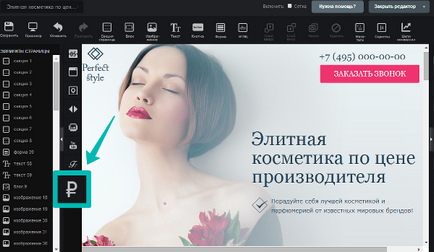
В съответствие с Федералния закон 54-FZ, всеки онлайн магазин сега трябва да изпрати електронни версии на проверки на оператора на фискални данни. Услуга "Robokassa" са готови да се промени и актуализирахме джаджа в съответствие с най-новите изисквания.
Моля, обърнете внимание, ако вече сте свързани към интегрирането на услугата "Robokassa", ще трябва да го актуализира в съответствие със закона, за да се избегнат проблеми с приемането на плащания по целевата си.
Чрез интегрирането LPgenerator Robokassa и не само можете да лесно да конфигурират и получават плащания за стоки и услуги на целевите си страници, но също така и да следите статистиката, която е най-важният показател за ефективността и възвръщаемостта на инвестициите за маркетингова стратегия в частност.
Ние предлагаме насоки, състоящ се от 2 части.
Стъпка 1. настройки за активиране и съхраняват в Robokassa
Уважаеми потребители, дори и ако вече имате активна магазин, четат това описание и да проверят всички настройки.
1. Създаване на наръчник магазин и напълнете магазин карта
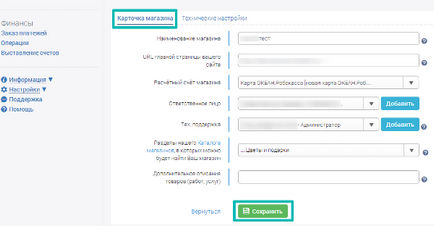
2. Отидете в магазина техническата настройки
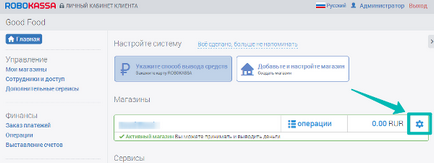
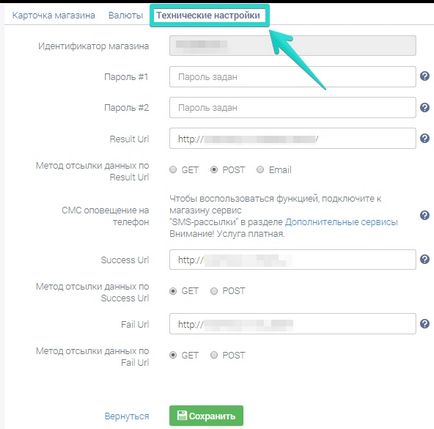
3. Задайте "Техническа паролата №1» и «Техническа парола №2»
Не трябва да съдържа най-малко 8 символа, паролата трябва да съдържа поне една буква и поне един номер. Спасен парола не се показва на екрана.
4. Въведете «Резултати Url».
например:
Страница: mysite.ru
Резултати URL: mysite.ru/robopay/result/
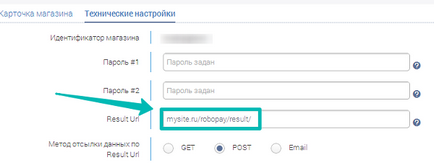
- Маркирайте данните изпращане методи:
- За Резултат URL адреса на - "пост"
- За успеха URL - "да"
- Да се провали URL - "да"
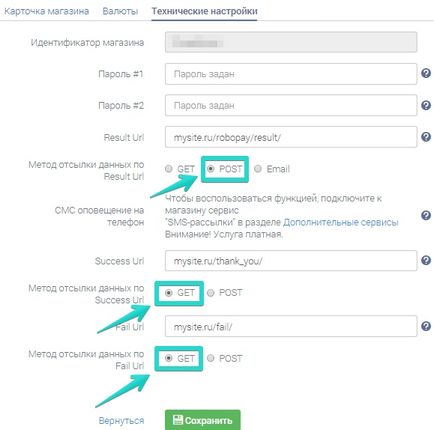
6. Въведете «Успех Url»
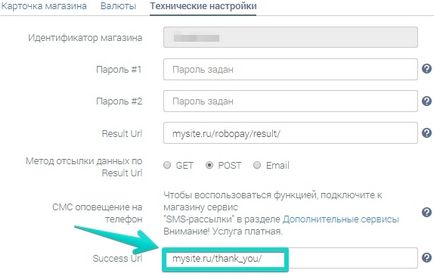
7. След това попълнете «Fail Url» поле
Много удобно да сочи към тази страница от инструкции за повторното плащане, или за отстраняване на всички пречки за извършване на плащането.
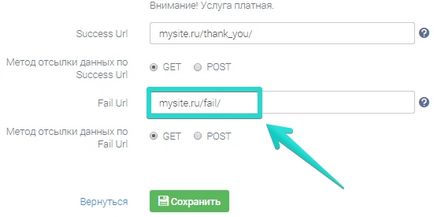
8. Щракнете върху бутона "Save".
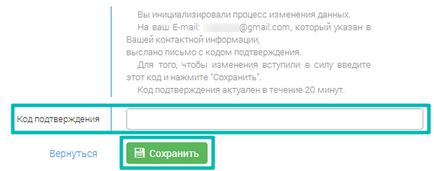
След попълването на всички параметри на частен офис в Robokassa забравяйте да попитате за активирането на магазина - не може да се извърши, без да активирате магазина, за да плати.
Подробно описание на техническите настройки съхранява можете да прочетете тук.
Стъпка 2. Активирайте джаджа "Robokassa" на LPgenerator платформа
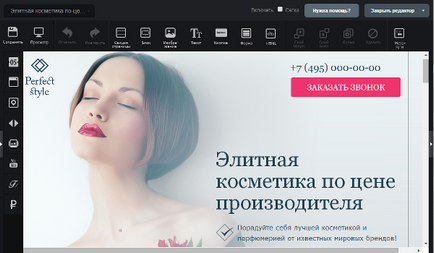
2. На лентата с визуални елементи в ляво, кликнете върху иконата "Robokassa":
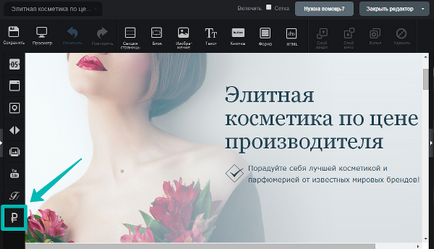
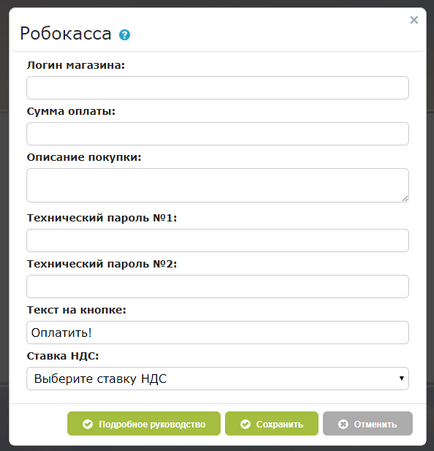
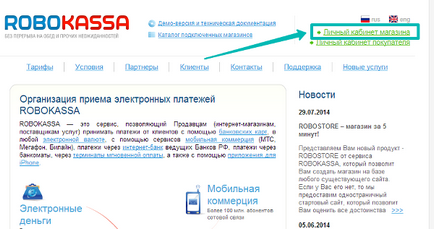
5. Щракнете върху иконата, за да правилните настройки за магазин:
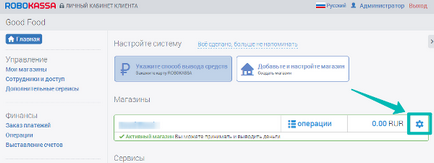
6. Отидете на секцията "Технически Settings":
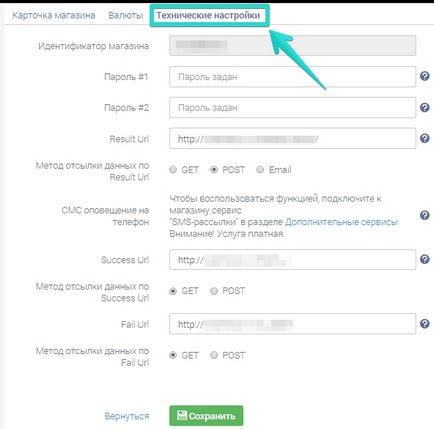
7. Копие магазин ID от първия полето:
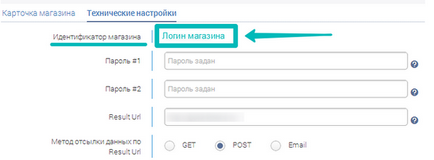
Поставяне на ID в полето за джаджа "номер на магазина":
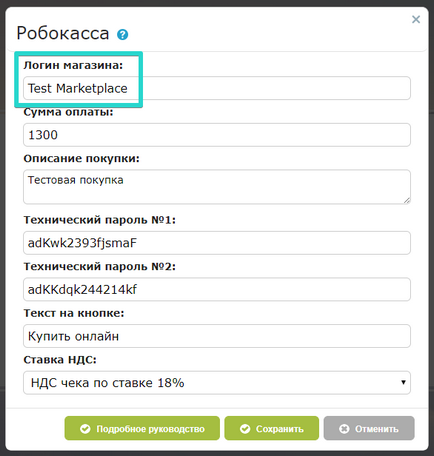
8. Сега трябва "Password №1» и «Парола №2». От съображения за сигурност, запазените пароли не се показват.
Ако паролата вече е зададен, полетата ще бъдат в рамките на надпис "Password комплекта." В този случай, данните трябва да бъдат в пощенската си кутия, свързана с Robokassa.
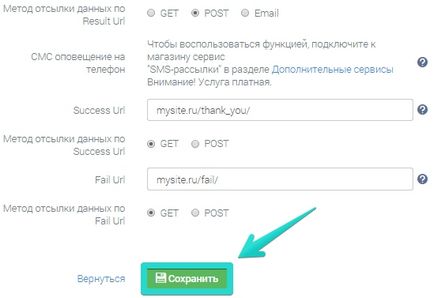
Robokassa на електронната си поща ще бъде изпратено с парола.
Копирайте пароли и да ги поставите в съответните полета в настройките LPgenerator джаджа:
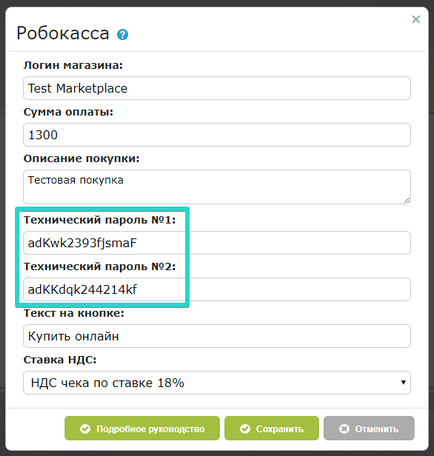
9. Въвеждане на сумата за плащане, то тогава има стойността на платените стоките или услугите.
Забележка: едноцифрено число е вписано в строго двуцифрено формат.
Добави описание на покупката и въведете текста на бутона за плащане.
Също така, в съответствие с Федералния закон FZ-54, трябва винаги да бъде определена ставка на ДДС. Ако не знаете каква стойност искате да зададете тази област, моля обърнете се към вашата компания счетоводител или данъчната служба.
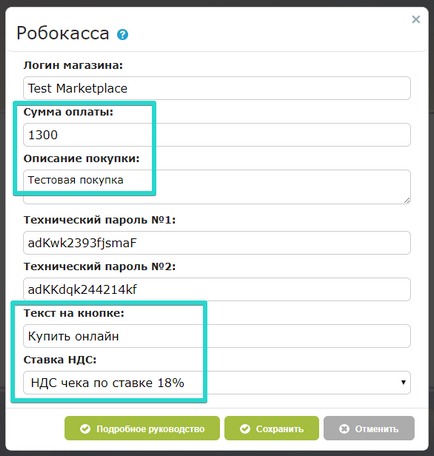
10. Бутон за плащане на страницата се появи. Променете фона, размер, шрифт и други проектни свойства могат да бъдат в десния бутон.
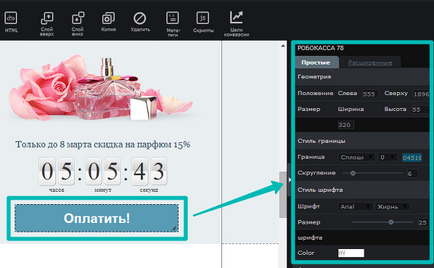
11. Остава да се провери работата на терминала за плащане.
Отваряне на целевата си страница в браузъра и кликнете върху бутона "Плащане"
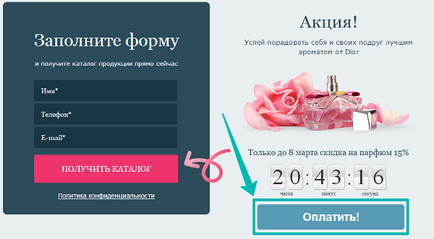
12. След това, тя се движи към страницата за плащане. Тук посетителят избира подходящ метод и е допълнително доказателство за действие.
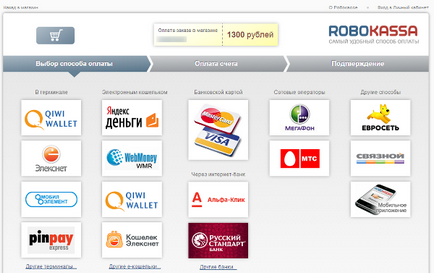
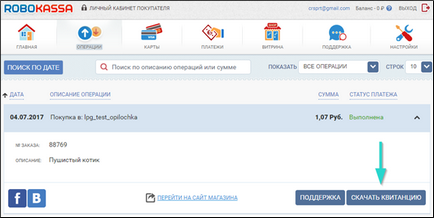
Електронен получаване съдържа следната информация:
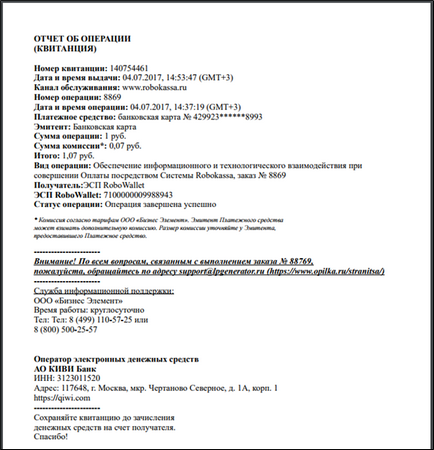
E-проверка е купувач за официален документ, с който той винаги ще бъде в състояние да потвърди факта на плащане, ако е необходимо.
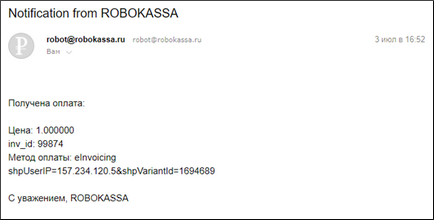
Успешните плащания ще се появят в "Карта на реализация на целите" център преобразуване оптимизация за стъпването като единствена цел - "Плащане".
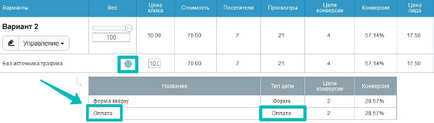
Мога ли да използвам няколко бутона за плащане?
Да, можете. Можете да използвате неограничен брой джаджи на един Landing.
Защо не се активира магазина ми да Robokassa?
В каква валута за определяне на стойността на стоки или услуги, за да плащам?
Всички плащания се извършват в руски рубли, можете да изберете начин на плащане от конвертирането на валута, ако е необходимо, на етапа на подбор на платежната система.
Насладете се на вашата работа и високите ви реализации!
Добър ден! Имам следния въпрос:
Аз продавам информационни продукти. След заплащане на купувача, които получава в моята електронна поща, ще изпрати infoproduktov ръчно, както автоматично изпращане на файлове на услугата не е предоставена. Но създаването на един бутон плащане Robokassa аз не виждам областта, в която купувачът трябва да въведете вашия имейл. Как да разбера, на която пощенска кутия infoproduktov фолдна? Благодаря.
Възможен вариант - тя е на целевата страница, за да оловно-форма - и само след завършване на тази форма за прехвърляне на води посетителя към страницата за благодарност.
И на страницата за благодарности ще бъдат публикувани плащане бутон Robokassa плащане.
Така че можете да получите олово, и посетител на разходите на плащане, както и в случай, дори и да не е извършено плащането, ще бъдете в състояние да се свърже с потенциален клиент.
И ако имам няколко продукти, като преди плащането да се направи избор на този или онзи?
как да добавите бутон плащане създаден през Yandex? благодаря
1) Robokassa генерира уникален референтен за всеки продукт. Съответно, бутон за плащане = един продукт.
2) Добавяне на Yandex бутон платежен код може да помогне inctrumenta "HTML" и може да се наложи на функцията "Scripts" (в зависимост от изискванията на Кодекса).
Добър ден! Кажи ми, ако клиентът иска да купи два продукта, е необходимо да кликнете два пъти върху "заплащането", или по някакъв начин е възможно да се направи поле, където можете да се уточни количеството на стоките?
Свързани статии
